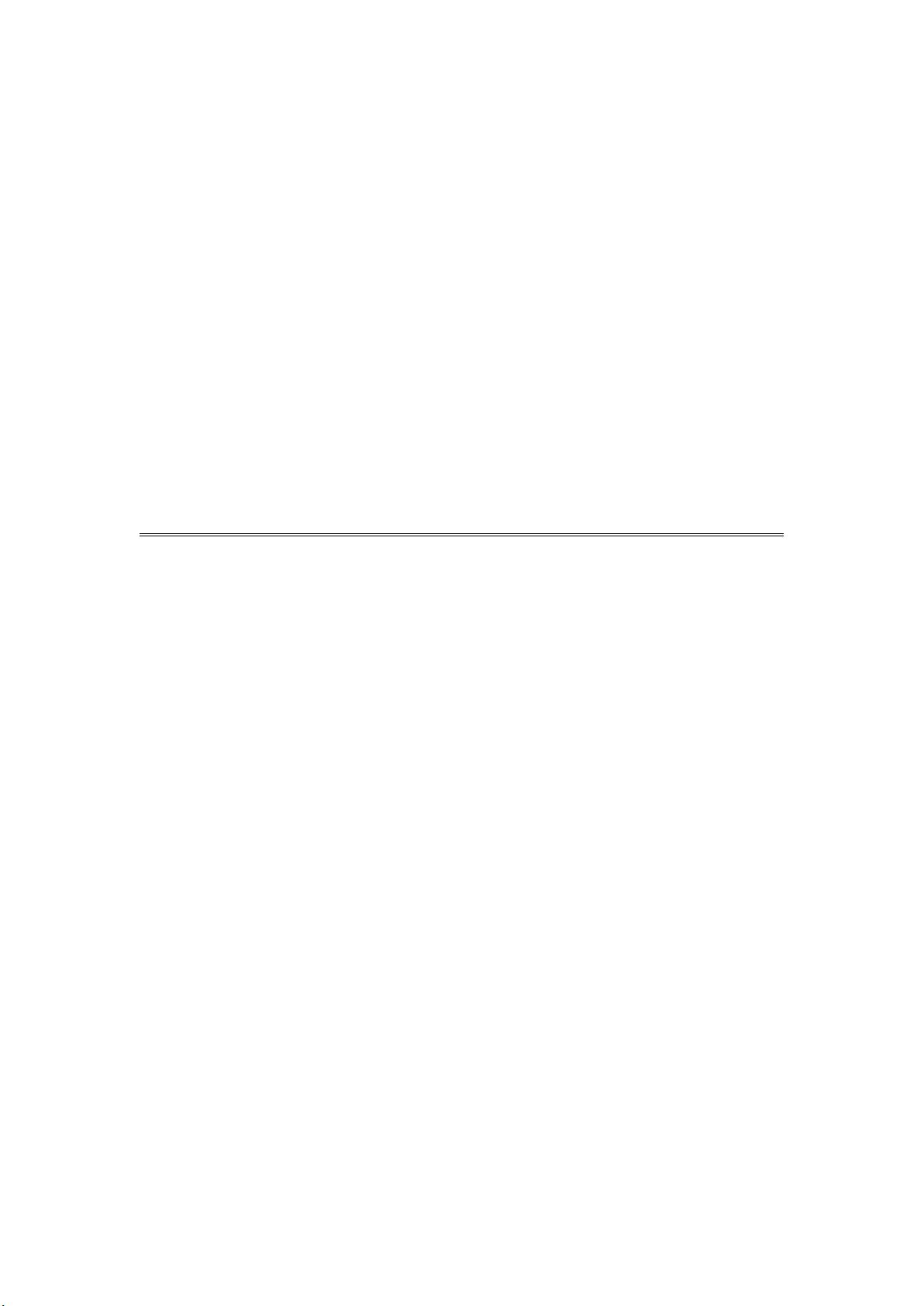鼠标右键点击处理与坐标转换详解
需积分: 9 78 浏览量
更新于2024-09-19
收藏 51KB DOC 举报
"这篇内容主要讨论了鼠标坐标系统中的不同坐标类型,包括屏幕坐标、设备坐标和逻辑坐标,以及它们之间的转换。同时,也提到了如何在Windows应用程序中捕获和处理鼠标右键点击事件,特别是针对对话框应用程序中控件的识别。"
在Windows编程中,鼠标坐标是一个关键的概念,尤其是在用户界面的交互处理中。主要有三种类型的坐标系统:
1. **屏幕坐标**:屏幕坐标是相对于计算机屏幕左上角的坐标系统,范围通常从(0,0)到屏幕分辨率的宽度和高度。
2. **设备坐标**:设备坐标通常是指特定窗口(如窗口、控件)的坐标系统,它相对于该窗口的左上角。例如,一个窗口的(0,0)坐标位于其左上角。
3. **逻辑坐标**:逻辑坐标则依赖于设备上下文(DC),是经过缩放和映射后的坐标,使得不同的设备(如打印机和显示器)可以使用相同的坐标系统。
在处理鼠标事件时,我们可能需要在这些坐标系统之间进行转换。例如,`GetCursorPos()`函数获取的是鼠标在屏幕坐标系的位置,而当我们需要在控件内部处理事件时,可能需要将屏幕坐标转换为客户区坐标,即控件自己的坐标系。这可以通过`ScreenToClient()`函数实现。
对于对话框应用程序,特别是涉及多控件的情况,有时我们需要识别鼠标点击的是哪个控件。当接收到`WM_RBUTTONDOWN`右键点击消息时,可以在`PreTranslateMessage`函数中进行处理。例如,可以使用`WindowFromPoint()`或`ChildWindowFromPoint()`函数,将鼠标坐标转换为对应的窗口句柄(HWND),进而判断鼠标点击的是哪个控件。
此外,还提到了创建一个浮动的鼠标提示功能。这通常涉及到创建一个工具提示类(如`CMFCToolTip`),并在初始化对话框时配置相关信息。当鼠标移动时,可以通过`WM_MOUSEMOVE`消息监听,然后使用`WindowFromPoint()`等方法获取当前鼠标位置下的控件,根据控件ID显示相应的提示信息。
理解并熟练掌握不同坐标系统的转换以及鼠标事件的处理,是编写高效且用户体验良好的Windows应用程序的基础。
2011-10-19 上传
2021-05-26 上传
2023-06-06 上传
2024-04-11 上传
2023-06-06 上传
2023-07-15 上传
2023-04-12 上传
2023-06-02 上传
2023-05-26 上传
wwwliu369
- 粉丝: 0
- 资源: 46
最新资源
- ExtJS 2.0 入门教程与开发指南
- 基于TMS320F2812的能量回馈调速系统设计
- SIP协议详解:RFC3261与即时消息RFC3428
- DM642与CMOS图像传感器接口设计与实现
- Windows Embedded CE6.0安装与开发环境搭建指南
- Eclipse插件开发入门与实践指南
- IEEE 802.16-2004标准详解:固定无线宽带WiMax技术
- AIX平台上的数据库性能优化实战
- ESXi 4.1全面配置教程:从网络到安全与实用工具详解
- VMware ESXi Installable与vCenter Server 4.1 安装步骤详解
- TI MSP430超低功耗单片机选型与应用指南
- DOS环境下的DEBUG调试工具详细指南
- VMware vCenter Converter 4.2 安装与管理实战指南
- HP QTP与QC结合构建业务组件自动化测试框架
- JsEclipse安装配置全攻略
- Daubechies小波构造及MATLAB实现